win10文件夹拒绝访问怎么回事
发布时间:2016-06-07 11:29:39 浏览数:
最近又有一波用户升级到win10系统,这些刚升级到win10的用户反应win10文件夹拒绝访问怎么回事?具体表现为打开文件夹时出现提示框“你当前无权访问该文件夹”。我们一起来看看要怎么解决这个问题。
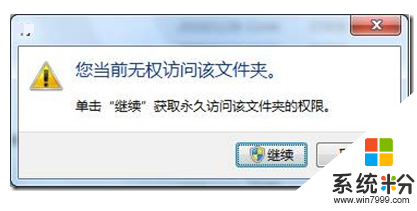
win10文件夹拒绝访问的解决方法:
1、打开系统盘中受Win10正式版系统保护的系统文件夹时,弹出“你当前无权访问该文件夹”提示窗口,在此直接点击“继续”按钮。
2、从随后弹出的“拒绝你访问该文件夹”窗口中,点击“安全选项卡”按钮进入。
3、此时将打开“文件夹属性”窗口,切换到“安全”选项卡,点击下方的“高级”按钮进入。
4、待进入“高级安全设置”界面后,点击“所有者”右侧的“更改”按钮。
5、此时将打开“选择用户和组”窗口,在此输入“管理员账户”,同时点击“检测名称”按钮以确保当前所输入的管理员账户名正确,最后点击“确定”按钮。
6、从返回的“高级安全设置”窗口中,就会发现“所有者”发生变化,同时勾选“替换子容器和对象的所有者”项,点击“确定”按钮。
7、此时将弹出窗口提示“更改所有权”,同时对当前文件夹中所有对象更改所有权。
8、当对文件夹的所有权更改完成后,就可以正常打开并访问文件夹内容啦。